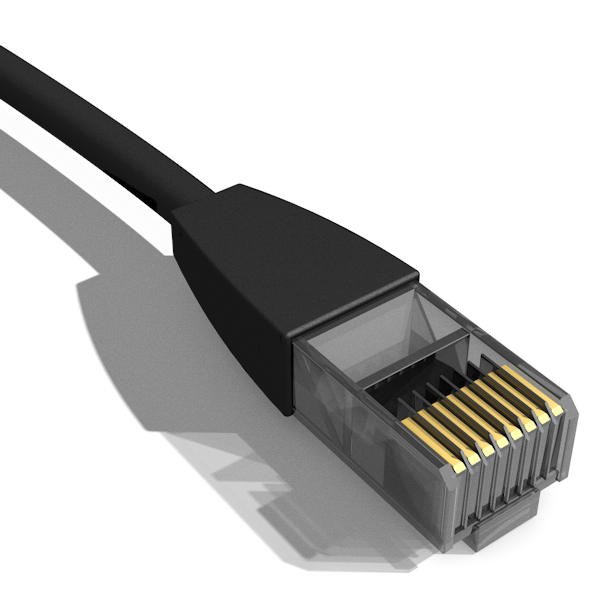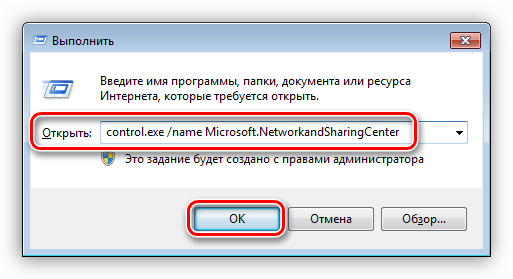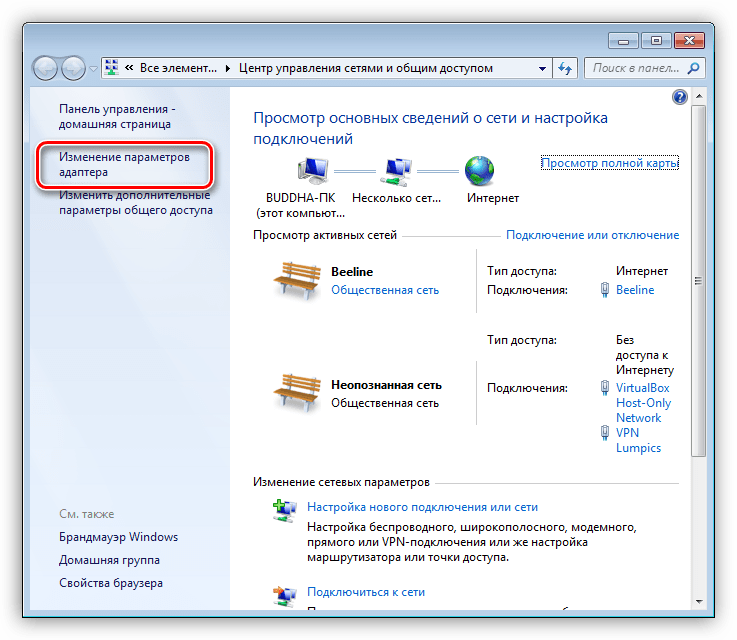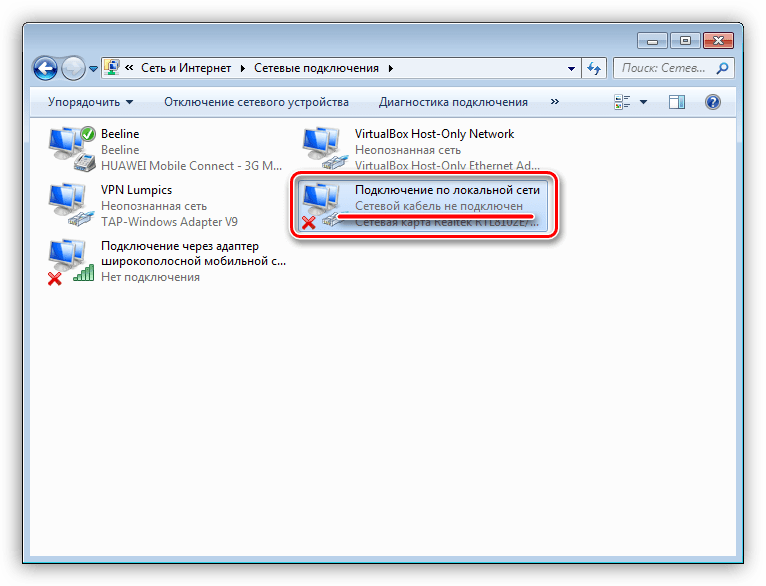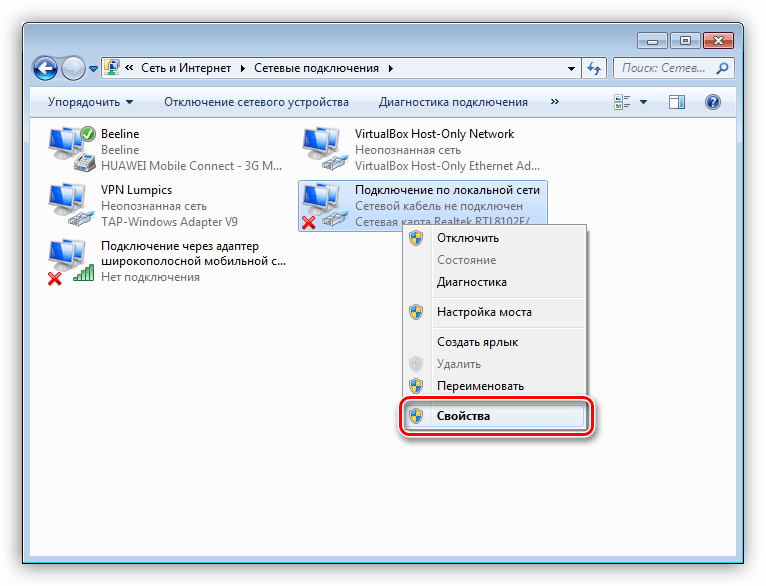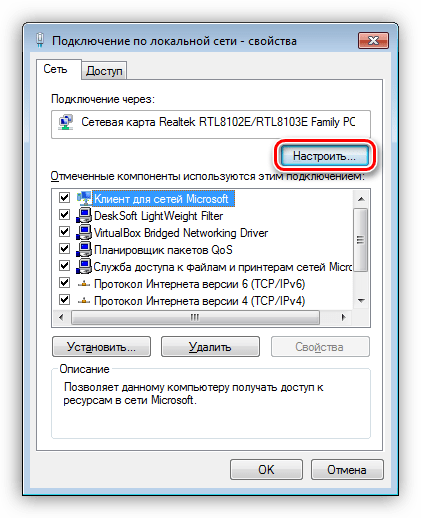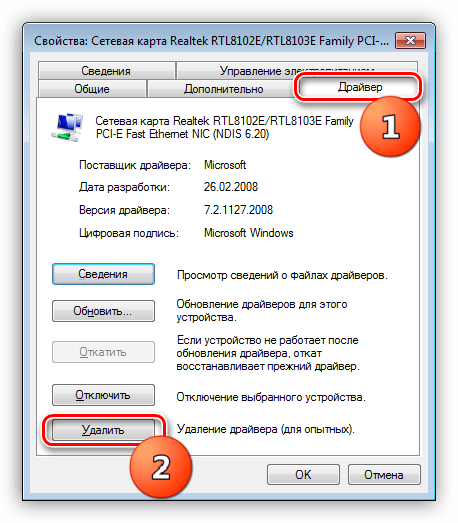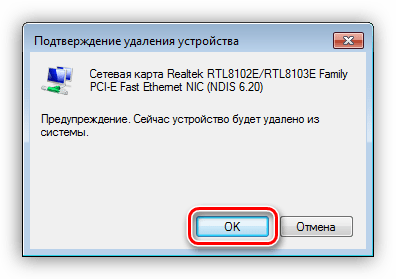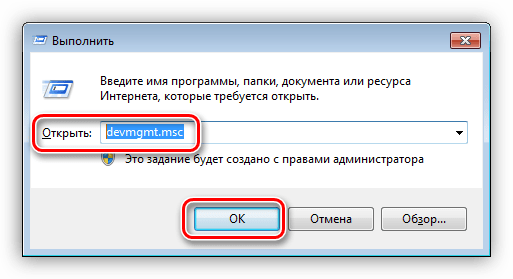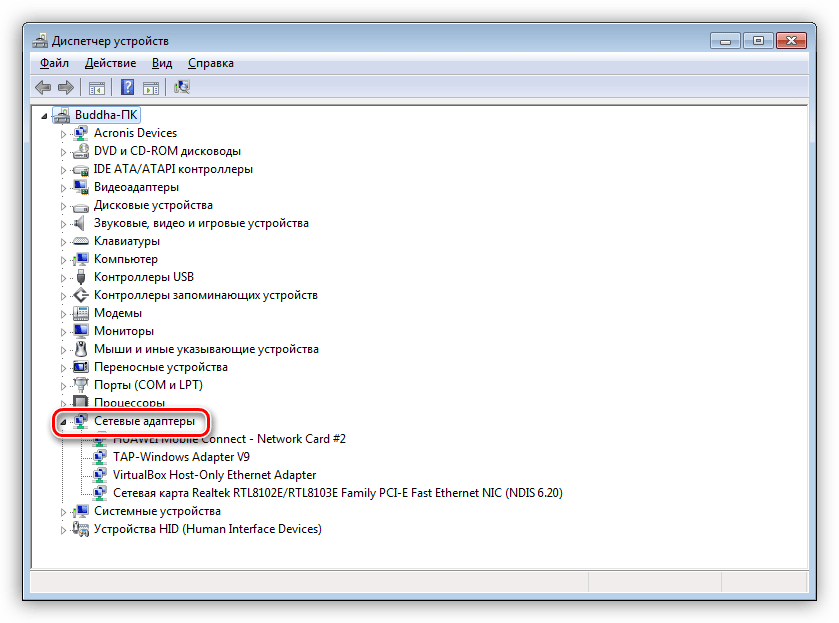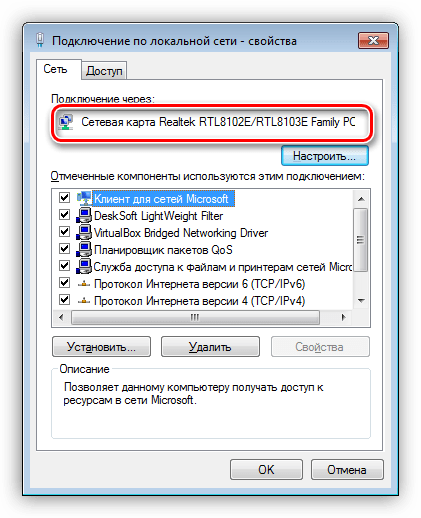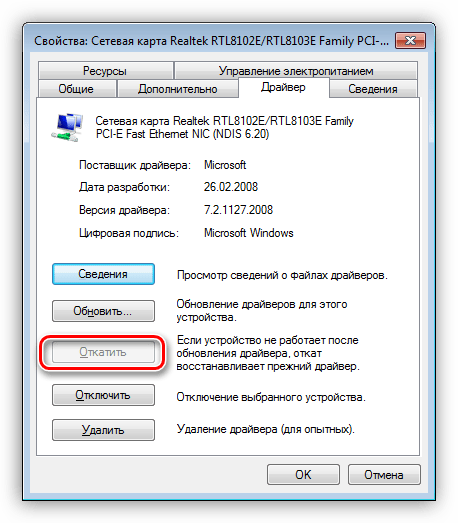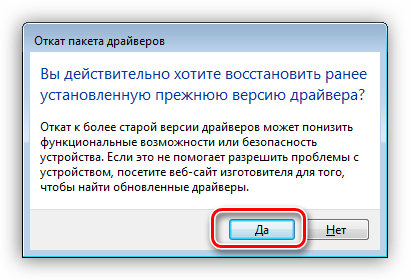Содержание
- Не определяется сетевой кабель
- Причина 1: Физические неисправности и повреждения
- Причина 2: Драйвера
- Заключение
- Вопросы и ответы
Несмотря на то что Wi-Fi и другие беспроводные технологии уже довольно плотно вошли в нашу жизнь, многие пользователи получают интернет от своих провайдеров с помощью кабельного соединения. Также витые пары используются и для создания локальных домашних или офисных сетей. В этой статье мы поговорим о довольно распространенной проблеме – невозможности определения системой подключенного к компьютеру сетевого кабеля.
Не определяется сетевой кабель
Как и в случаях с другим навесным оборудованием, неполадки, связанные с кабельным подключением, можно разделить на две группы. К первой относятся программные сбои, в частности, некорректно работающие драйвера сетевых устройств. Ко второй – различные повреждения и неисправности кабеля и портов.
Перед тем как переходить к поиску и устранению неполадок, можно проделать следующее:
- Вынуть кабель из разъема и подключить его снова. Если на вашей сетевой карте имеются другие порты, то попробуйте задействовать их.
- Обратить внимание на тип кабеля. Для прямого соединения компьютеров используется кроссовый тип, а для цепочек роутер-ПК – прямой. Возможно, система не сможет автоматически определить, по каким парам идут данные.
Подробнее: Объединяем два компьютера в локальную сеть
Причина 1: Физические неисправности и повреждения
Для того чтобы убедиться в исправности самого кабеля, прежде всего необходимо произвести тщательный его осмотр. Искать нужно изломы и нарушения изоляции. Попробуйте также подключить с помощью данного кабеля другой компьютер или ноутбук. Ситуация повторяется? Это значит, что придется приобрести новый патч-корд. Впрочем, если имеются соответствующие навыки и инструмент, можно заменить только коннектор и проверить работоспособность.
Еще один вариант развития событий – неисправность сетевого порта на ПК или роутере, или целиком всей сетевой карты. Рекомендации здесь простые:
Причина 2: Драйвера
Корни данной причины кроются в особенностях «общения» операционной системы с оборудованием. Определить, какая «железка» подключена к ПК, ОС может только с помощью специальной программы – драйвера. Если последний работает некорректно или был поврежден, или при его запуске возникла ошибка, то соответствующее устройство не будет нормально функционировать. Решить проблему с драйверами можно несколькими способами.
Способ 1: Перезагрузка драйвера сетевой карты
Название способа говорит само за себя. Нам нужно «заставить» систему остановить и снова запустить драйвер.
- Идем в раздел управления сетями с помощью команды, введенной в меню «Выполнить», которое, в свою очередь, запускается сочетанием клавиш Windows+R.
control.exe /name Microsoft.NetworkandSharingCenter - Кликаем по ссылке, ведущей в блок настроек параметров адаптера.
- Здесь ищем подключение, возле которого стоит значок с красным крестиком – «Сетевой кабель не подключен».
- Жмем ПКМ по иконке и открываем свойства.
- Нажимаем кнопку «Настроить» на вкладке «Сеть».
- Переходим на вкладку «Драйвер» и жмем «Удалить».
Система выдаст окно с предупреждением, в котором нажимаем ОК.
- Перезагружаем ПК, после чего драйвер будет установлен и запущен заново.
Способ 2: Обновление или откат драйвера
Обновление необходимо производить комплексно. Это значит, что апдейт только одного драйвера сетевой карты может не привести к устранению неполадки. Это обусловлено возможной несовместимостью программного обеспечения разных узлов компьютера. Для проведения данной процедуры рекомендуется пользоваться специальным софтом, например, DriverPack Solution.
Подробнее: Как обновить драйвера на компьютере с помощью DriverPack Solution
Откат следует применять в случае возникновения проблемы после установки нового драйвера. Приведенные ниже действия позволяют восстановить предыдущую версию ПО.
- Переходим к «Диспетчеру устройств» с помощью меню «Выполнить» (Windows+R).
- Раскрываем раздел с сетевыми адаптерами и ищем нашу карту.
Определить, какое именно устройство используется подключением, можно на вкладке «Сеть» его свойств (см. способ 1).
- Дважды кликаем по устройству и переключаемся на вкладку «Драйвер». Здесь жмем кнопку «Откатить».
Подтверждаем свои намерения в системном диалоговом окне.
- Выполняем перезагрузку компьютера.
Заключение
Как видите, причин, вызывающих отсутствие сетевого кабеля, совсем немного. Наиболее неприятными из них являются физические неисправности оборудования – роутера, адаптера, порта или самого патч-корда. Это приводит к лишним тратам средств и времени. Все гораздо проще в случаях с драйверами, так как их установка или обновление обычно не вызывают затруднений даже у неопытных пользователей.
Еще статьи по данной теме:
Помогла ли Вам статья?
Часто встречаю вопросы о том, что после соединения маршрутизатора с компьютером по сетевому кабелю, ничего не происходит. Компьютер вообще никак не реагирует на подключение, и не видит роутер. Проблема такая действительно есть, и я хочу рассказать вам о возможных причинах и решениях.

Значит, если вы подключаете сетевой кабель к роутеру и компьютеру, а компьютер отказывается хоть как-то реагировать на это подключение, то сначала нам нужно найти причину. Кстати, Wi-Fi сеть от этого роутера может хорошо работать и раздавать интернет. В нашем случае, это не стол важно. Хотя, если и беспроводная сеть не работает, и индикаторы на маршрутизаторе горят не как обычно (особенно, если горит только индикатор питания), то скорее всего ваш роутер просто сломался. Если же он работает как обычно, то причину нужно искать в другом.
Почему нет связи между компьютером и роутером по LAN?
В первую очередь, я советую проверить, правильно ли вы подключили компьютер к маршрутизатору. При подключении сетевого кабеля к компьютеру (или ноутбуку), вряд ли можно ошибиться, а вот при подключении к роутеру — можно (хотя, сложно). На роутере, сетевой кабель от компьютера нужно подключать в желтый LAN разъем. И только в него. Их там как правило 4 штуки.

Дальше, хорошо бы проверить сетевой кабель, которым вы соединяете устрйоства. Если есть возможность подключить все это с помощью другого кабеля, то обязательно попробуйте это сделать.
Очень часто, в этой ситуации виновен именно компьютер, или ноутбук. А не маршрутизатор, как почему-то сразу все думают. Дело в том, что сетевые карты на компьютерах могут очень просто и непонятно выходить из строя. Горят они очень хорошо. Что бы проверить это, просто подключите к компьютеру сетевой кабель от другого роутера, модема, или сразу от провайдера. Если, например, при подключении интернета напрямую к компьютеру все работает, то причину нужно искать в кабеле, или что скорее всего в роутере.
Так же, советую зайти в диспетчер устройств и посмотреть, как работает сетевая карта. Возможно, есть ошибки в ее работе. В таком случае, обновите драйвер. Так же, проверьте включено ли сетевое соединение. Как это сделать, я писал в этой статье.
Обратите еще внимание на индикаторы подключения по LAN, которые должны быть на вашем роутере.

Если вы знаете о других возможных причинах, по которым не удается соединить компьютер с роутером по кабелю, то поделитесь ими в комментариях, будем очень благодарны!
 |
Это очень распространённая проблема, учитывая, что многие пользователи интернет по прежнему используют стационарные компьютеры. Естественно, что чаще всего настольный стационарный компьютер после появления в доме Wi-Fi роутера стараются соединить с роутером сетевым кабелем (он же сетевой кабелем, ethernet). Благо у большинства современных Wi-Fi роутеров два и более LAN портов обычно помеченных желтым цветом. Собственно, они, и предназначены для подключения устройств к интернету по кабелю. При таком подключении могут возникать непредвиденные проблемы, особенно, если пользователь вмешивался в сетевые настройки компьютера. Также, если по Wi-Fi всё работает, то грешить на настройки роутера не имеет смысла. Причин того, что компьютер не видит роутер по кабелю, не так уж и много. Как решается такая проблема читайте ниже.
Компьютер не видит роутер по кабелю, а по Wi-Fi всё работает
Перечислим наиболее вероятные причины по которым настольный стационарный компьютер не видит интернет по кабелю через роутер.
Физические неполадки:
- Не работает порт роутера
- Не работает сетевой кабель
- Не работает порт компьютера
Программные неполадки:
- Программно отключена сетевая карта
- Неправильная работа драйвера сетевой карты компьютера
- Блокировка соединения антивирусом
- Неправильные настройки беспроводной сети
Физические неполадки
Если у вас также не работают устройства подключённые по Wi-Fi, то очевидно причину надо искать или на стороне интернет провайдера, или в самом роутере. В первую очередь следует позвонить в службу технической поддержки компании предоставляющей вам интернет. Убедившись, что на стороне провайдера проблем нет можно приступить к дальнейшей проверке. Обратите внимание на индикаторные лампочки вашего Wi-Fi роутера. Про нерабочий роутер может свидетельствовать как отсутствие индикации вообще, так, и свечение только лампочки индикации питания (Power).
Если на роутере светятся более одной индикаторной лампочки, то можно продолжить проверку. Каждая индикаторная лампочка обозначена значком, который указывает на её назначение. Например, значёк «Power» всем известен и применяется повсеместно, также значёк Wi-Fi общепонятен. Цифрами же обозначены индикаторы работы LAN портов, эти порты используются для соединения роутера с компьютерами, smart-телевизорами, и.т.д. Если в сетевом кабеле включённом в LAN порт роутера присутствует электрическая активность, то соответствующий индикатор будет подавать световые сигналы.
На отсутствие физической связи может указывать, если вы соединились с роутером сетевым кабелем, а индикаторная лампочка соответствующего порта на роутере не горит. Попробуйте переключить кабель в другой LAN порт роутера. Бывает, что один LAN порт роутера не работает (сгоревший), но общая работоспособность роутера сохраняется. Если, и это не изменило ситуацию, то причина не в сгоревшем разъёме.
На следующем этапе следует проверить сам LAN кабель(сетевой кабель). Воткните оба конца кабеля в LAN разъёмы роутера на несколько секунд. Проверить качество соединения по кабелю так не получится, однако индикаторы не загорятся, если не работает сетевой кабель. Кстати, такой способ подключения кабеля следует использовать только для проверки его работоспособности, так как это приводит к зависанию роутера в результате «закольцовывания».
Если «закольцевав» кабель, мы увидели, что индикаторы соответствующих портов роутера наконец загорелись, то подозрение падает на сам ваш компьютер.
Первым делом на компьютере следует проверить не отключено ли подключение по локальной сети (программно отключена сетевая карта). Возьмём для примера Windows XP, 7, 8, 10.
Путь для ХР
Пуск — Панель управления — Сетевые подключения — Подключение по локальной сети.
Путь для Windows 7, 8, 10
Пуск(«Параметры» для Windows 
Подключение по локальной сети может отключаться само при отсутствии связи с интернет, если такой параметр выбран в управлении настройками питания. Более того вы можете вообще не найти подключение по локальной сети в указанном месте, это говорит о необходимости установки драверов на сетевую карту.
Если на подключении по локальной сети нарисован красный крестик, то не работает порт компьютера, учитывая предыдущие проверки.
Программные неполадки
Если индикаторные лампочки горят, соответственно включённым LAN кабелям, значит физическая связь присутствует, и проблему следует искать в настройках компьютера или некорректной работе программного обеспечения.
Чтобы исключить неправильную работу драйвера сетевой карты, зайдите в диспетчер устройств и посмотрите, как работает сетевая карта. Вполне возможно, есть ошибки в её работе. В таком случае, можно обновить драйвер сетевой карты.
Чтобы исключить блокировку соединения антивирусом отключите его на время и попробуйте выйти в интернет.
Последней и одной из самых важных проверок является проверка автоматического получения IP адреса, чтобы исключить неправильные настройки беспроводной сети.
Для Windows XP нажмите «Пуск», «Панель управления», «Сетевые подключения», найдите иконку «Подключение по локальной сети» («Подключение по беспроводной сети»), нажмите правой кнопкой мышки на иконку, в выпадающем меню надо выбрать «Свойства», в открывшемся окне в списке выбрать «Протокол интернета TCP/IP» так чтобы строка выделилась цветом, и нажать кнопку «Свойства» под списком. В открывшемся окне убедитесь, что выбрано «Получать IP-адрес автоматически» и «Получать адрес DNS сервера автоматически», если нет, то выберите.
 |
| Получать IP адрес и адрес DNS сервера автоматически в Windows XP |
Для Windows 7,8,10 нажмите «Пуск»(или шестерёнку «Параметры» для 8-ки), «Панель управления», «Сеть и Интернет», «Центр управления сетями и общим доступом», «Изменение параметров адаптера» найдите иконку «Подключение по локальной сети» («Подключение по беспроводной сети»), нажмите правой кнопкой мышки на иконку, в выпадающем меню надо выбрать «Свойства», в открывшемся окне в списке выбрать «Протокол интернета версии 4 (TCP/IPv4)» так чтобы строка выделилась цветом, и нажать кнопку «Свойства» под списком. В открывшемся окне убедитесь что выбрано «Получать IP-адрес автоматически» и «Получать адрес DNS сервера автоматически», если нет, то выберите.
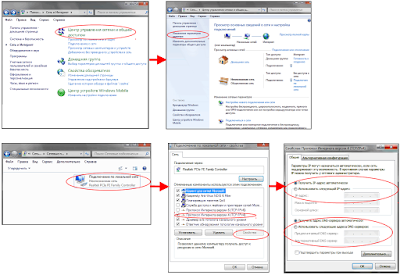 |
| Получать IP адрес и адрес DNS сервера автоматически в Windows Vista,7,8,10 |
Хотя бы один из перечисленных рецептов должен решить вашу проблему. Если проблема осталась, обратитесь к специалисту. Как правило, этим занимаются те же сервисные центры что ремонтируют компьютеры. Всё же надеюсь, что вы смогли решить ваши проблемы, малой кровью, с помощью данной статьи.
Роутер Ростелеком является важным устройством для подключения к Интернету. Однако, иногда пользователи могут столкнуться с проблемой, когда их компьютеры не видят роутер через кабель. Это может быть очень удручающе, особенно если вы нуждаетесь в надежном подключении и не можете пользоваться своим домашним Интернетом.
Существует несколько возможных причин, почему компьютер не видит роутер Ростелеком через кабель. Одна из них может быть связана с неисправностью самого кабеля. Возможно, кабель поврежден или испорчен. Другая причина может быть связана с неправильными настройками сети или устройства компьютера. Возможно, у вас есть некоторые проблемы с IP-адресом или сетевыми настройками. Еще одной возможной причиной может быть неисправность самого роутера Ростелеком.
Чтобы решить проблему с тем, что компьютер не видит роутер Ростелеком через кабель, вам следует взять несколько мер. В первую очередь, проверьте, что кабель в порядке, замените его при необходимости. Затем убедитесь, что правильно настроены сетевые настройки компьютера. Проверьте IP-адрес и убедитесь, что у вас нет конфликтов с другими устройствами в сети. Также стоит перезагрузить роутер Ростелеком или обновить его прошивку, если возможно.
В случае, если все вышеперечисленные решения не решают проблему, лучше всего обратиться за помощью к технической поддержке Ростелеком. Специалисты смогут провести дальнейшие исследования и выяснить причину проблемы. Они также смогут дать вам дополнительные инструкции и рекомендации по ее решению.
Содержание
- Проблемы соединения роутера Ростелеком и компьютера через кабель
- Обрыв связи через кабель
- Неправильное подключение кабеля
- Неисправность сетевой карты компьютера
- Неполадки в работе роутера Ростелеком
- Конфликт с IP-адресами
- Проблемы с настройками TCP/IP протокола
- Необходимость обновления драйверов
- Конфликт с другими устройствами в сети
- Вопрос-ответ
- Какие могут быть причины того, что компьютер не видит роутер Ростелеком через кабель?
- Как я могу проверить, работает ли мой кабель Ethernet правильно?
- Возможно ли, что проблема с неправильными настройками сетевых параметров компьютера?
- Есть ли какие-то специфические настройки, которые нужно проверить на роутере Ростелеком?
- Что делать, если ничего из вышеперечисленного не помогло?
Проблемы соединения роутера Ростелеком и компьютера через кабель
Соединение компьютера с роутером Ростелеком через кабель может иногда вызвать некоторые проблемы, из-за которых компьютер не видит роутер. Ниже перечислены возможные причины и их решения.
- Неправильное подключение кабеля. Проверьте, правильно ли подключены концы кабеля к портам компьютера и роутера. Обычно они должны быть надежно вставлены и не должны быть отсоединены. Если кабель не подключен надлежащим образом, компьютер не сможет обнаружить роутер.
- Порт роутера не работает. Может случиться, что порт роутера, к которому вы подключаете компьютер, не функционирует должным образом. В этом случае, попробуйте подключить кабель к другому порту на роутере. Если компьютер успешно обнаруживает роутер, то проблема была в неисправном порту.
- Проблемы с драйверами сетевой карты. Иногда компьютер может не видеть роутер из-за проблем с драйверами сетевой карты. В таком случае, попробуйте обновить драйверы сетевой карты до последней версии с официального сайта производителя или обратитесь к специалисту для решения данной проблемы.
- Неправильные настройки сети. Проверьте настройки сети на компьютере и роутере. Убедитесь, что IP-адрес компьютера установлен в автоматический режим и режим DHCP включен на роутере. Также, убедитесь, что IP-адрес роутера не конфликтует с другими устройствами в сети.
Если проблема не решена после проверки вышеперечисленных причин, возможно, имеется аппаратная неисправность роутера или компьютера. В этом случае, рекомендуется обратиться к технической поддержке Ростелеком или квалифицированному специалисту для дальнейшего решения проблемы.
Обрыв связи через кабель
Если ваш компьютер не видит роутер Ростелеком через кабель, причиной может быть обрыв связи между компьютером и роутером. В таком случае, следует провести ряд проверок и выполнить необходимые действия для решения проблемы.
Вот несколько возможных причин и решений в случае обрыва связи через кабель:
-
Неисправность сетевого кабеля
Проверьте сетевой кабель, соединяющий компьютер и роутер Ростелеком. Попробуйте заменить кабель на новый, чтобы исключить возможность его повреждения. Также проверьте, что кабель правильно подключен к сетевым портам компьютера и роутера.
-
Проблема с сетевыми портами
Проверьте состояние сетевых портов на компьютере и на роутере Ростелеком. Убедитесь, что порты не повреждены и правильно функционируют. Если обнаружены проблемы с портами, возможно потребуется их замена или ремонт.
-
Неактивный сетевой адаптер
Проверьте, что сетевой адаптер в компьютере включен и правильно настроен. В операционной системе компьютера проверьте наличие и состояние сетевого адаптера. В некоторых случаях может потребоваться перезагрузка компьютера или переустановка драйверов сетевого адаптера.
-
Проблемы с драйверами
Убедитесь, что драйверы сетевого адаптера на компьютере установлены и обновлены до последней версии. Проверьте наличие и обновление драйверов на официальном сайте производителя компьютера или на сайте разработчика сетевого адаптера. Если обнаружены проблемы с драйверами, попробуйте их переустановить или обновить.
-
Проблема с роутером Ростелеком
Если все вышеперечисленные решения не помогли, возможно проблема заключается в самом роутере Ростелеком. Попробуйте перезагрузить роутер или выполнить сброс к заводским настройкам. Если проблема сохраняется, обратитесь в техническую поддержку Ростелеком для более подробной диагностики и решения проблемы.
Помните, что причиной обрыва связи через кабель может быть как проблема самих компонентов (кабель, порты, адаптер), так и настройки на компьютере или роутере. Проведя проверки и выполнив необходимые действия, вы сможете решить проблему и восстановить связь между компьютером и роутером Ростелеком.
Неправильное подключение кабеля
Если компьютер не видит роутер Ростелеком через кабель, одной из возможных причин может быть неправильное подключение кабеля.
Во-первых, убедитесь, что кабель правильно подключен к сетевой карте компьютера и к одному из LAN-портов роутера Ростелеком. Проверьте, что кабель достаточно плотно вставлен в разъемы и не отсоединяется.
Во-вторых, проверьте, что кабель не поврежден. Осмотрите его на наличие физических повреждений, таких как перегибы, обрывы или трещины. Если вы заметили повреждение, замените кабель на новый.
В-третьих, убедитесь, что вы используете правильный тип кабеля для подключения компьютера к роутеру Ростелеком. Обычно для соединения компьютера с роутером используется Ethernet-кабель категории 5e или 6. Если у вас имеется другой тип кабеля, замените его на рекомендуемый.
В случае, если все предыдущие проверки были выполнены правильно, но компьютер по-прежнему не видит роутер Ростелеком через кабель, возможно, проблема в другом компоненте сети. Рекомендуется обратиться за помощью к специалистам или технической поддержке Ростелеком.
Неисправность сетевой карты компьютера
В случае, когда компьютер не видит роутер Ростелеком через кабель, одной из возможных причин может быть неисправность сетевой карты компьютера.
Сетевая карта (или сетевой адаптер) компьютера является устройством, которое обеспечивает подключение к сети. Если сетевая карта не работает должным образом, компьютер не сможет обнаружить роутер Ростелеком.
Вот несколько причин, по которым может возникнуть неисправность сетевой карты компьютера:
- Физическое повреждение сетевой карты, например, разъем Ethernet может быть поврежден или отсоединен от платы компьютера.
- Драйверы сетевой карты устарели или установлены неправильно.
- Конфликт IP-адресов между сетевой картой компьютера и роутером Ростелеком.
Чтобы исправить неисправность сетевой карты компьютера, можно попробовать следующие решения:
- Проверьте физическое состояние сетевой карты и соединение с роутером Ростелеком. Убедитесь, что кабель Ethernet надежно подключен к порту на сетевой карте и роутеру. Проверьте, нет ли видимых повреждений на кабеле и разъемах.
- Проверьте, установлены ли на компьютере актуальные драйверы сетевой карты. Обновите драйверы, если это необходимо. Это можно сделать через Диспетчер устройств или с сайта производителя сетевой карты.
- Проверьте IP-адрес компьютера и роутера Ростелеком. Убедитесь, что они находятся в одной подсети и не имеют конфликтующих адресов.
Если после выполнения этих решений проблема не решается, возможно, требуется замена или ремонт сетевой карты компьютера. Обратитесь к специалисту для дальнейшей диагностики и решения проблемы.
Неполадки в работе роутера Ростелеком
Возможны различные неполадки в работе роутера Ростелеком, из-за которых компьютер может не видеть его через кабель. Рассмотрим несколько основных причин и возможные решения проблемы:
- Неисправность сетевого кабеля: проверьте кабель, подключающий компьютер к роутеру. При необходимости замените его на новый. Убедитесь, что кабель надежно зафиксирован в портах обоих устройств.
- Проблемы с сетевыми портами: проверьте состояние порта на роутере и компьютере. Возможно, порт на одном из устройств вышел из строя или не настроен правильно. Попробуйте подключить компьютер к другому порту на роутере или использовать другой порт на компьютере.
- Неисправность роутера: перезагрузите роутер, используя кнопку питания или отсоединив его от источника питания на некоторое время. Если проблема сохраняется, обратитесь в службу поддержки Ростелеком для получения помощи.
- Неправильные настройки сетевых параметров: убедитесь, что настройки сети на компьютере правильно сконфигурированы. Проверьте IP-адрес, подсеть и шлюз по умолчанию. Если не уверены в настройках, сбросьте сетевые настройки на компьютере на значения по умолчанию и попробуйте подключиться к роутеру снова.
Важно помнить, что это только некоторые из возможных причин проблемы с подключением компьютера к роутеру Ростелеком через кабель. В случае возникновения проблем рекомендуется обратиться к специалистам для детальной диагностики и решения проблемы.
Конфликт с IP-адресами
Одной из возможных причин, по которой компьютер не видит роутер Ростелеком через кабель, может быть конфликт с IP-адресами.
IP-адрес (Internet Protocol address) — это уникальный числовой идентификатор, который присваивается узлу сети для его идентификации и обмена данными с другими устройствами в сети. Каждый устройство в сети должно иметь свой уникальный IP-адрес.
Однако иногда может произойти ситуация, когда на сети есть несколько устройств с одним и тем же IP-адресом. Это может привести к проблемам с подключением и взаимодействием устройств в сети, в том числе и между компьютером и роутером Ростелеком.
Для решения проблемы конфликта с IP-адресами рекомендуется выполнить следующие действия:
- Перезагрузите компьютер и роутер. Иногда конфликт может возникнуть из-за временных сбоев в работе устройств. Перезагрузка может помочь восстановить нормальное функционирование.
- Проверьте, что каждое устройство в сети имеет уникальный IP-адрес. Для этого можно открыть командную строку (в Windows нажать Win + R и ввести «cmd», в macOS открыть программу Терминал) и выполнить команду «ipconfig» или «ifconfig».
- Выведется список подключенных сетевых адаптеров и их IP-адресов. Убедитесь, что у каждого устройства в сети указан уникальный IP-адрес.
- Если вы обнаружили, что у нескольких устройств в сети одинаковый IP-адрес, измените адрес одного из них, чтобы устранить конфликт. Для изменения IP-адреса устройства можно воспользоваться настройками сетевого подключения в операционной системе.
После выполнения указанных действий рекомендуется проверить, получилось ли устранить проблему с конфликтом IP-адресов и компьютер снова видит роутер Ростелеком через кабель.
Проблемы с настройками TCP/IP протокола
Настройка TCP/IP протокола является одной из основных задач, когда речь идет о подключении компьютера к сети Интернет. Если настройки TCP/IP протокола неверны, компьютер может не видеть роутер Ростелеком через кабель. Вот несколько причин и способов решения проблемы:
-
Неправильный адрес IP:
Проверьте, что компьютер и роутер используют одну подсеть. Убедитесь, что в настройках TCP/IP протокола компьютера указан правильный IP-адрес и подсеть.
-
Неправильно указан шлюз по умолчанию:
Шлюз по умолчанию – это IP-адрес роутера, через который компьютер должен подключаться к сети Интернет. Убедитесь, что в настройках TCP/IP протокола указан правильный шлюз по умолчанию.
-
Неправильно настроены DNS-серверы:
DNS-серверы нужны для преобразования доменных имен в IP-адреса. Убедитесь, что в настройках TCP/IP протокола компьютера указаны правильные DNS-серверы.
-
Конфликт IP-адресов:
Если два или больше устройств в сети имеют один и тот же IP-адрес, возникает конфликт, и компьютер может не видеть роутер. Проверьте, что все устройства в сети имеют уникальные IP-адреса.
-
Проблемы с сетевыми адаптерами:
Если у компьютера есть несколько сетевых адаптеров, возможно, они конфликтуют друг с другом. Убедитесь, что все сетевые адаптеры настроены правильно и выключены адаптеры, которые не используются.
Если проверка и исправление настроек TCP/IP протокола не решает проблему, возможно, дело в другой причине, такой как неправильная работа самого роутера или проблемы с сетевыми кабелями. В таком случае рекомендуется обратиться к специалисту или службе поддержки поставщика услуг Ростелеком для дополнительной помощи.
Необходимость обновления драйверов
Еще одной возможной причиной того, что компьютер не видит роутер Ростелеком через кабель, может быть устаревший или неправильно установленный драйвер сетевой карты. Драйверы являются программным обеспечением, которое позволяет операционной системе взаимодействовать с аппаратной частью компьютера.
Следующие проблемы могут возникнуть в случае устаревших или поврежденных драйверов:
- Отсутствие связи с роутером;
- Нет доступа к интернету через роутер;
- Медленная или нестабильная сетевая связь;
- Частые разрывы соединения.
Для устранения этой проблемы рекомендуется следующее:
- Определить модель и производителя сетевой карты компьютера. Обычно эта информация указана в спецификациях компьютера или может быть найдена в управлении устройствами в операционной системе.
- Посетить официальный веб-сайт производителя сетевой карты.
- Найти страницу поддержки или загрузки драйверов.
- Найти последнюю версию драйвера, соответствующую модели сетевой карты и операционной системе компьютера.
- Скачать и установить обновленный драйвер.
- Перезагрузить компьютер и проверить, работает ли теперь соединение с роутером через кабель.
Обновление драйверов сетевой карты может значительно улучшить стабильность и производительность вашей сети, а также помочь восстановить связь с роутером Ростелеком через кабель.
Если после обновления драйверов проблема все еще остается, возможно, у вас есть другая техническая проблема, требующая дальнейшего исследования или связи с технической поддержкой Ростелеком.
Конфликт с другими устройствами в сети
Еще одной возможной причиной, по которой компьютер может не видеть роутер Ростелеком через кабель, является наличие конфликта с другими устройствами в сети.
Когда в сети подключены множество устройств, может возникнуть конфликт IP-адресов. IP-адрес — это уникальный идентификатор каждого устройства в сети. Если два или более устройств имеют одинаковый IP-адрес, возникает конфликт, и компьютер может не видеть роутер Ростелеком.
Чтобы исправить эту проблему, необходимо проверить настройки IP-адресов на всех подключенных устройствах и убедиться, что они уникальны. Для этого можно воспользоваться командой «ipconfig» в командной строке. Если вы замечаете, что у нескольких устройств одинаковый IP-адрес, вам следует изменить его на другой уникальный адрес.
Также стоит проверить, не перегружена ли сеть из-за большого количества активных устройств. Если сеть перегружена, роутер может работать нестабильно и компьютеры могут иметь проблемы с подключением к нему. Попробуйте отключить лишние устройства от сети или установите более мощный роутер, способный обеспечить надежное подключение к большому количеству устройств.
Иногда компьютер может не видеть роутер из-за конфликта с другими сетевыми устройствами, например, сетевой картой или адаптером. В таком случае, попробуйте отключить или обновить драйверы для этих устройств. Также стоит проверить наличие конфликтов в настройках сетевых адаптеров в диспетчере устройств.
Если после решения всех конфликтов компьютер все еще не видит роутер Ростелеком через кабель, возможно, проблема кроется в самом роутере. В таком случае рекомендуется обратиться в техническую поддержку Ростелеком для получения помощи и дальнейших рекомендаций.
Вопрос-ответ
Какие могут быть причины того, что компьютер не видит роутер Ростелеком через кабель?
Одна из возможных причин — неправильное подключение кабеля Ethernet. Проверьте, что кабель правильно вставлен как в роутер, так и в компьютер. Также, проблема может быть в самом кабеле, его надо проверить на целостность. Еще одна возможная причина — неправильные настройки сетевых параметров на компьютере. Проверьте настройки сетевой карты и убедитесь, что они правильно настроены для подключения к роутеру.
Как я могу проверить, работает ли мой кабель Ethernet правильно?
Есть несколько способов проверить кабель. Вы можете подключить его к другому устройству и проверить, работает ли оно с ним. Также, можно обратить внимание на индикаторы на роутере и компьютере. Если они горят, это может быть признаком работы кабеля. Чтобы более точно проверить, можно воспользоваться специальными программами или утилитами для проверки сетевого подключения.
Возможно ли, что проблема с неправильными настройками сетевых параметров компьютера?
Да, неправильные настройки сетевых параметров компьютера могут быть причиной того, что компьютер не видит роутер Ростелеком через кабель. Убедитесь, что IP-адрес вашего компьютера настроен правильно и соответствует настройкам роутера. Также, проверьте настройки сетевой карты и убедитесь, что все параметры настроены правильно.
Есть ли какие-то специфические настройки, которые нужно проверить на роутере Ростелеком?
Да, на роутере Ростелеком есть несколько настроек, которые можно проверить. Убедитесь, что роутер включен и работает исправно. Проверьте, включен ли DHCP-сервер на роутере, он должен быть включен для автоматического назначения IP-адресов компьютерам в сети. Также, убедитесь, что настройки безопасности на роутере не блокируют доступ компьютера к сети.
Что делать, если ничего из вышеперечисленного не помогло?
Если ничего из вышеперечисленного не помогло, возможно, проблема связана с самим роутером или провайдером. Обратитесь в службу технической поддержки Ростелеком или провайдера, чтобы получить дополнительную помощь. Может быть, ваш роутер нужно перенастроить или заменить на новый.
Если вы подключаетесь к интернету через роутер, то делаете это скорее всего по кабелю, или по Wi-Fi сети. По сравнению с Wi-Fi соединением, подключение по кабелю является самым стабильным, надежным, и простым. Но, даже не смотря на это, очень часто при подключении компьютера к маршрутизатору с помощью сетевого кабеля, интернет на компьютере не работает. Компьютер может просто не реагировать на подключение сетевого кабеля от роутера, отображать статус «неопознанная сеть», или же установить соединение с роутером, но без доступа к интернету.
Именно в этих проблемах, мы попробуем сегодня разобраться. Выясним, в чем причина неполадок: в компьютере, роутере, или кабеле. Проверим, есть ли сетевой адаптер, и нормально ли он работает. Все решения я буду показывать на примере ноутбука с Windows 7. Но, если у вас Windows 10, или Windows 8, то решения будут точно такими же. Каких-то существенных отличий там нет. Кстати, если у вас Windows 10, то посмотрите эту статью: не работает интернет в Windows 10 после подключения сетевого кабеля. Там я писал о проблеме на примере Windows 10, когда мой ноутбук не реагировал на подключение сетевого кабеля.
Что нужно сделать в первую очередь:
- Для начала, посмотрите инструкцию: как подключить интернет от роутера к компьютеру (ноутбуку) по сетевому кабелю. Возможно, вы что-то делаете не так.
- Если есть возможность, подключите интернет напрямую к компьютеру. Без роутера. Так мы сможем выяснить в чем проблема.
- При наличии других компьютеров, попробуйте подключить интернет к ним.
- Подключите кабель в другой LAN разъем на роутере.
- Проверьте, правильно ли вы подключаете сетевой кабель. Он должен плотно сидеть в разъеме. На роутере кабель подключаем в LAN разъем (домашняя сеть).
- Обратите внимание, меняется ли статус значка подключения к интернету на компьютере, после подключения кабеля. И какой появляется статус соединения. Может быть «Идентификация…», «Неопознанная сеть», «Без доступа к интернету» (ограничено) с желтым значком, или вообще, перечеркнутый красным крестиком компьютер «Нет доступных подключений».
- Перезагрузите компьютер и роутер, отключите и подключите кабель. Возможно, это поможет, и не нужно будет копаться в настройках.
Ну а если эти простые советы не помогли, то давайте рассмотрим несколько других решений.
Сетевой кабель не подключен. Красный крестик и нет доступных подключений
Ситуация следующая. Мы подключаем сетевой кабель к маршрутизатору, и к компьютеру, а компьютер вообще никак не реагирует на подключение сетевого кабеля. Значок подключения на панели уведомлений в виде компьютера с красным крестиком. А если нажать на него, то увидим статус соединения: «Нет подключения – нет доступных подключений».
Кстати, можете из этого окна запустить «Диагностику». В некоторых случаях помогает. Если у вас такая проблема, то скорее всего, что отключен адаптер, нет драйвера на сетевую карту, или сетевая карта вообще не рабочая. Они просто часто сгорают.
Сейчас мы все проверим. Зайдите в «Сетевые подключения». Вот так:
В новом окне вы должны увидеть адаптер «Подключение по локальной сети», или «Ethernet» (в Windiws 10). Это и есть сетевая карта. Если он в статусе «Отключено», то нажмите на него правой кнопкой мыши, и выберите «Включить».
Если такого адаптера вы там не увидите, то скорее всего не установлен драйвер на сетевую карту, или она не рабочая. В любом случае, драйвер обновить попробуйте.
Как проверить сетевую карту в диспетчере устройств
Зайдите в диспетчер устройств, и перейдите на вкладку «Сетевые адаптеры». Там вы должны увидеть сетевую карту. В ее названии будет «LAN», или что то типа «PCIe GBE Family Controller». Посмотрите, какой значок возе названия. Нет ли там ничего лишнего. Все должно выглядеть примерно так:
Если сетевой карты вы не обнаружите, но есть хотя бы одно неизвестное устройство с желтым значком, то пробуйте устанавливать драйвера. Если у вас ноутбук, то ищите на официальном сайте производителя, для своей модели. А если у вас стационарный компьютер, то ищите на сайте производителя вашей материнской платы.
Ну и не нужно забывать о том, что сетевая карта может быть сломана. Поэтому, интернет по кабелю не работает. Если ничего не помогает, то можно просто купить и установить отдельную сетевую карту. Если у вас стационарный компьютер. А для ноутбуков есть сетевые карты, которые подключаются в USB порт. Но, нужно убедится, что проблема именно в компьютере.
Ошибки «Непознанная сеть», «Идентификация», и «Без доступа к интернету»
Давайте рассмотрим еще одно решение, которое должно помочь, если вы видите статус соединения «Идентификация», «Непознанная сеть», или «Без доступа к интернету», после подключения сетевого кабеля.
В таком случае, нам нужно проверить настройки IP и DNS. Выставить их автоматическое получение. Скорее всего, вы уже знаете как это сделать. Зайдите в сетевые подключения (показывал выше), нажмите правой кнопкой мыши на адаптер «Подключение по локальной сети», или «Ethernet», и выберите «Свойства».
Выделите пункт «Протокол интернета версии (TCP/IPv4)», и нажмите на кнопку «Свойства». Выставьте автоматическое получение адресов.
Если у вас ошибка «Ограничено», или «Без доступа к интернету» с желтым значком, то смотрите статью подключение «Ограничено» в Windows 10.